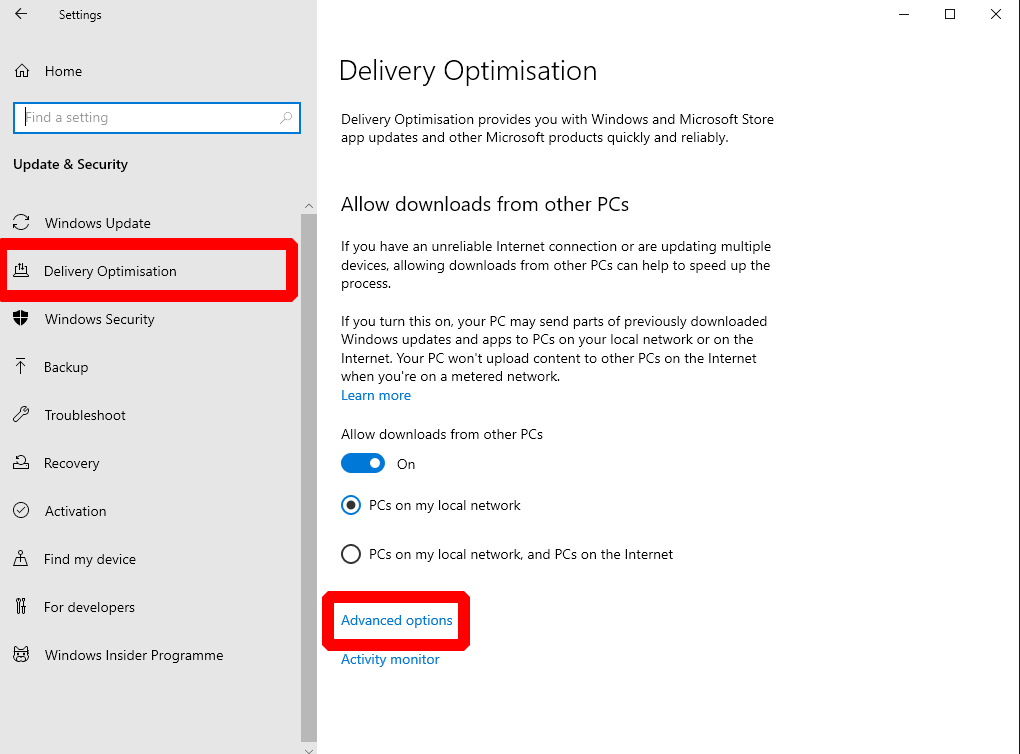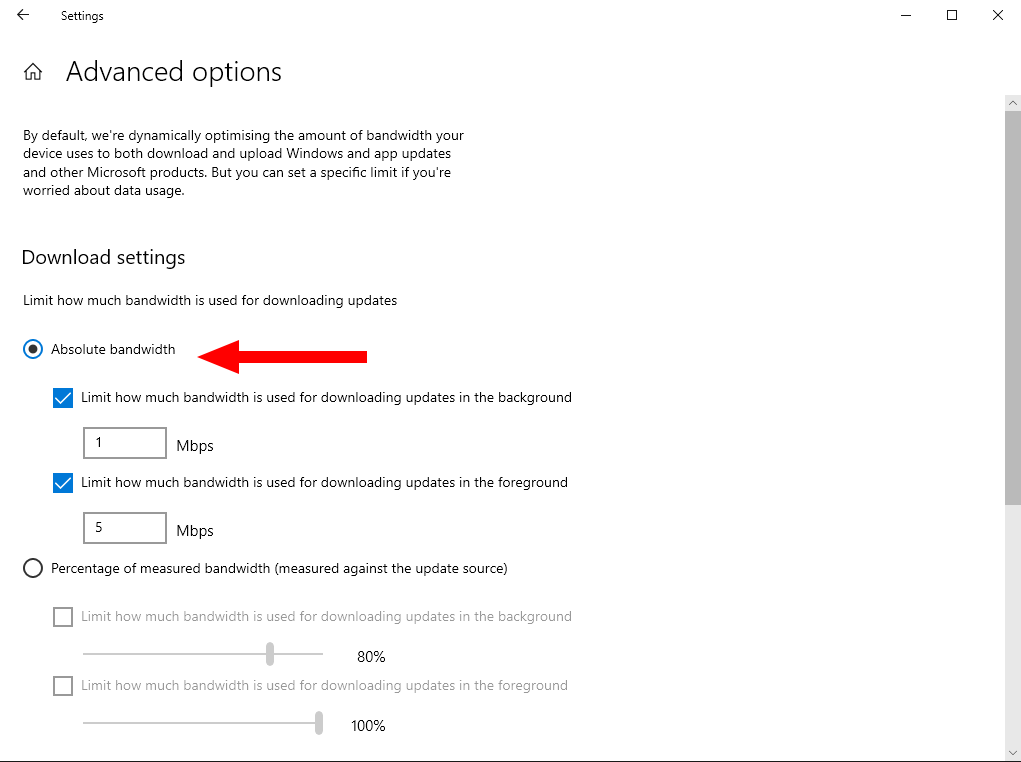Cómo configurar un límite de ancho de banda de Windows Update
Las actualizaciones de Windows 10 se lanzan cada mes para corregir fallas de seguridad y abordar problemas de calidad. Este proceso debe ejecutarse sin problemas en segundo plano, pero puede causar problemas en una conexión a Internet lenta.
La actualización de Windows 10 de mayo de 2020 (compilación 2004) agregó nuevas opciones para permitirle tomar el control del sistema de actualización. Ahora puede establecer límites estrictos de ancho de banda que Windows Update promete respetar, lo que garantiza que su Internet no se ralentice mientras se descargan las actualizaciones.
Abra la aplicación Configuración (atajo de teclado Win + I) para comenzar. Haga clic en el mosaico “Actualización y seguridad” de la página de inicio. Utilice el menú de la izquierda para cambiar a la página “Optimización de la entrega”.
Si bien el nombre puede no ser intuitivo, “Optimización de entrega” se refiere a los mecanismos mediante los cuales Windows Update adquiere nuevo software. Haga clic en el enlace “Opciones avanzadas” en la parte inferior de la página para imponer restricciones de ancho de banda.
Puede elegir entre establecer un límite de ancho de banda absoluto o utilizar un límite dinámico como porcentaje del ancho de banda disponible. Antes de la actualización de mayo de 2020, solo estaba disponible la última opción.
Para establecer un límite máximo, seleccione el botón de opción “Ancho de banda absoluto” y luego use las dos casillas de verificación y las entradas de texto para ajustar los límites de ancho de banda de fondo y primer plano. Es una buena idea usar un valor más bajo para el uso en segundo plano; esto asegura que las actualizaciones automáticas no agoten su ancho de banda, al tiempo que permite que las prensas manuales de “búsqueda de actualizaciones” se ejecuten a máxima velocidad.
Cuando utilice un límite absoluto, deberá determinar qué valores son los mejores para su conexión a Internet. Intente ejecutar una prueba de velocidad en línea para verificar el ancho de banda máximo de su línea si no está seguro de qué usar. Alternativamente, use el sistema basado en porcentajes para que el límite se ajuste a su ancho de banda disponible.